top of page
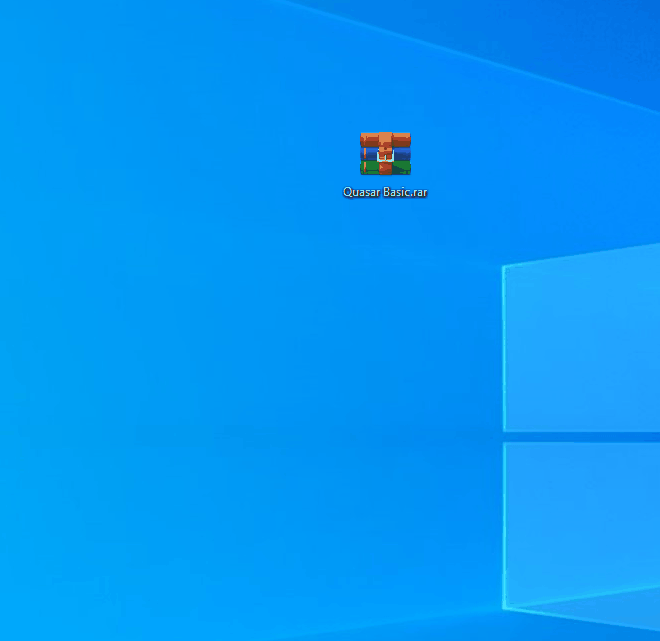
Paso 2
Abre H2N 4 y actualiza a la versión más reciente.

Paso 3
Vincula tu cuenta del sitio web H2N con el software en tu PC.

Paso 4
Importar paquete desde archivo

Paso 5
Asegúrate de haber seleccionado el HUD correcto en gametypes

Paso 6
Reconstruir estadísticas

Paso 7
Asegúrate de haber seleccionado la ruta correcta a tus HH (Historiales de Manos).

¡TODO LISTO!El HUD debería funcionar ahora.
bottom of page

